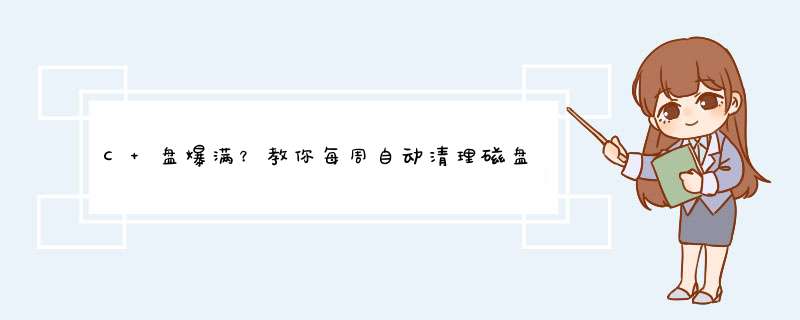
对于 Windows 用户来说,有一件头痛的事情,那就是随着使用时间的变长, C 盘的空间就越来越小。眼看容量显示由蓝色变成红色,电脑在使用过程中也会越来越慢,但是对于一般用户来说,不可能 C 盘快满了,就去重装一次系统,毕竟安装 Windows 系统都是在不得已的情况下才会进行的 *** 作。而且安装系统会重构桌面,在没有准备的情况下重装系统,会丢失许多资料。
所以对于一般用户,如果在硬盘够大的情况下,在安装系统或者进行系统盘分区的时候,就要给予 C 盘足够的容量,来满足日常使用过程中容量不断缩小的 C 盘。
因此我们利用 Windows 自带有磁盘清理程序,对 C 盘进行清理。
打开”我的电脑”,选中 C 盘,单击鼠标右键,在d出菜单中选择”属性”。
在d出的Windows (C:) 属性窗口中,选择确认“磁盘清理”。
在d出来的磁盘清理窗口中,勾选要删除的文件,然后点击清理系统文件。
点击后运行清理程序,会进行以下提示。
运行完成后,Windows 会更新需要删除的文件,再次进行勾选,并点击进行确认,在d出磁盘清理确认窗口中选择并点击删除文件。
注意可获得的磁盘空间总量由 1.03G 增加到1.66G,也就是运行磁盘清理程序后,C 盘增加近 600M 的空间。
点击后开始清理 C 盘垃圾文件。
清理完成后,C 盘空间剩余空间由清理前的 55.2G,变成了 57.4G,说明 Windows 自带的磁盘清理程序是有作用的。所以用 Windows 自带的磁盘清理程序已经能满足清理需求,不需要安装第三方程序进行清理。
点击窗口左侧菜单栏任务计划程序库,在右侧可以看到计划任务菜,点击创建基本任务。
在d出创新基本任务向导中,填写任务名称”C盘清理”,任务描述为“C盘垃圾文件定期清理”。
在创建基本任务向导触发器步骤,设置计划任务启动周期,这里设置每周进行清理。
再设置每周什么时间及星期几启动任务计划,这里设置是每周五 18:00 启动。
在创建基本任务向导中,设置 *** 作内容,这里选择启动程序,并点击下一步。
在创建基本任务窗口中,点击浏览。
在d出的窗口中,找到 Windows 管理工具,路径如下:
C:ProgramDataMicrosoftWindowsStart MenuProgramsAdministrativeTools
选择磁盘清理,并点击下一步。
创建基本任务向导启动程序设置 OK,并点击下一步。
在创建基本任务摘要窗口,可以看到磁盘清理计划任务名称、描述、触发器、 *** 作(启动程序),最后一步就是点击完成。
在任务计划程序库中就可以看到,C 盘清理计划任务程序,在准备就绪状态,触发器中的触发日期也可以看到。
创建 C 盘垃圾文件清理计划任务后,再也不用担心 C 盘空间日益变小,正在为 C 盘空间发愁的伙伴们赶紧去设置吧。
现在我们的办公基本上都围绕着电脑,不管是娱乐、学习、工作都是离不开电脑的。对于电脑的一些常用 *** 作相信大家都已经很熟悉了,但是难免会有一些不常用的 *** 作可能还很陌生。下面是我为大家整理的电脑每天自动关机命令,欢迎阅读。
电脑每天自动关机命令 1首先根大家介绍用shutdown命令来自动关机,打开开始——运行
例如:设置晚上10点整自动关机
at 22:00 shutdown -s
例如:设置电脑在2个小时后自动关机
shutdown -s -t 7200
确定后 会d出系统关机的倒计时提示
以上两种设置自动关机的方法,取消的命令是
shutdown -a
如果你正在使用迅雷下载资料,我们可以借助迅雷设置电脑下载完后自动关机
工具——完成后管家
电脑每天自动关机命令 篇2点击电脑左下角的`圆球状“开始”,然后在d出菜单中选择“控制面板”
在打开的控制面板程序中选择“管理工具”
在打开的管理工具中选择“任务计划程序”
“任务计划程序”打开后如下图所示,选择右边 *** 作列表中多“创建基本任务...”,打开“创建基本任务向导”
在 打开的“创建基本任务向导”中给本任务取个名字,下面描述的内容可以不用填写,然后点击右下方的“下一步”按钮
6
在“任务触发器”这一步我们保持默认的“每天”不变,直接点击右下方的“下一步”
在 *** 作这一步,也保持默认选择“启动程序”不变,直接点击“下一步”按钮
在“启动程序”步骤中,程序或脚本的下面,找到程序C:WindowsSystem32shutdown.exe,然后点击下一步
添加参数这一步比较重要,-s参数是必须添加的,后面的-f表示强制关机,-t 600,表示10分钟之后关机,这样在关机之前10分钟的时候会给我们提醒,若是我们正在进行一些 *** 作,那么继续做完,要保存的就保存,就关闭的尽快关闭。
至此,定时关机已经创建完成
如果我们有非常重要的事情没有处理完,不希望关机,那么可以打开cmd.exe命令行工具,在里面输入命令:shutdown -a,这样就可以取消关机了
电脑每天自动关机命令 3点击【开始】,在【搜索程序和文件】里输入cmd,回车
在Windows xp中是【开始】->【运行】里输入cmd
输入 at 23:00 shutdown -s
表示在23:00将自动关机,-s表示关闭此计算机。
或者输入 shutdown -s -t 2014
这里的2014,表示从现在开始,过2014秒就关闭计算机了。这个秒数可以任意设置。比如你想一个小时后自动关机,就写成3600。
又或者输入 at 23:00 shutdown -s -t 60 就是让电脑在23:00关机,并倒计时60秒
如果你已经设置了自动关机,可以随时输入 shutdown -a 来取消关机
如果你想设置定时自动重启,可输入 at 22:45 shutdown -r 或者 shutdown -r -t 2014
这里的2014,依然是倒计秒数,-r 表示重启
如果你不喜欢输入命令来 *** 作,你可以输入 shutdown -i 调出界面来设置自动关机
电脑每天自动关机命令 41、按住WIN+R键打开运行
2、定时关机:在运行命令框中输入“at 18:00 Shutdown -s”,这样,到了18点电脑就会出现“系统关机”对话框,其中,会有默认的30秒钟倒计时并提示你保存工作。
3、倒计时关机:在运行命令框中输入 “Shutdown.exe -s -t 3600”,这里表示60分钟后自动关机,“3600”代表60分钟。设置完成后会d出一个倒计时关机的对话框。需要多久关机就自己修改“3600”为需要关机的秒数,1小时=3600秒,大家根据需要的小时,换算成秒即可。
欢迎分享,转载请注明来源:内存溢出

 微信扫一扫
微信扫一扫
 支付宝扫一扫
支付宝扫一扫
评论列表(0条)